Как обновить iOS на iPhone: установите iOS 17 и устраните проблемы с установкой
Apple выпускает большое обновление iOS (операционной системы, которая работает на всех iPhone) раз в год, добавляя новые функции и настройки интерфейса. Одно из этих крупных обновлений iOS должно выйти в сентябре 2023 года: мы ожидаем, что iOS 17 выйдет на неделе, начинающейся с 18 сентября (неделя после мероприятия Apple 12 сентября, на котором будет представлен новый iPhone).
В этой статье мы рассмотрим все, что вам нужно сделать, чтобы обновить ваш iPhone до самой последней версии программного обеспечения (iOS 17), в том числе, что делать, если у вас возникнут проблемы, такие как нехватка места или невозможность подключения к Wi-Fi.
Существует также множество мелких точечных обновлений с исправлениями и исправлениями безопасности, которые выходят в течение года; они не менее важны, поэтому мы также объясним, как их установить.
Дата выхода iOS 17: доступна ли iOS 17?
Процесс бета-тестирования iOS 17 приближается к концу, и официальная версия, скорее всего, будет доступна для установки примерно 18 сентября.
Если вы не можете дождаться этого момента, вы можете присоединиться к программе публичного бета-тестирования и установить iOS 17 прямо сейчас. Мы объясним, как это сделать, в статье «Как установить бета-версию iOS на свой iPhone». Теперь, когда мы прошли долгий путь к процессу тестирования. установка бета-версии сейчас может быть менее рискованной. Если вы все же решите сделать решительный шаг, возможно, вы захотите выйти из бета-программы, когда выйдет окончательная версия, чтобы не было риска загрузки бета-версий с ошибками, поскольку Apple продолжает тестировать новые функции.
Как только iOS 17 станет доступна, вы можете быстро установить ее. Есть несколько причин, по которым вам может потребоваться подождать немного дольше. Во-первых, в день выхода крупного обновления iOS серверы Apple могут оказаться перегруженными. Это означает, что этот процесс может занять намного больше времени и быть более разочаровывающим, чем в противном случае. Еще одна причина сразу отложить обновление заключается в том, что было бы разумно подождать неделю или около того, пока Apple не выпустит iOS 17.1, которая обычно исправляет любые ошибки, возникающие в первой итерации. Если вам интересно, как сравниваются iOS 16 и iOS 17, прочтите «iOS 16 против iOS 17: почему следующее обновление iPhone больше, чем кажется».
Мы также рекомендуем вам немного «навести порядок» на вашем iPhone перед установкой обновления. Ниже мы объясним некоторые шаги, которые вы можете предпринять, чтобы обеспечить бесперебойную работу обновления.
Коротко: Как обновить iPhone
Будь то полное обновление операционной системы или небольшое «точечное обновление», обновить iOS легко.
Однако вам нужно будет убедиться, что ваш iPhone совместим с этим обновлением. В случае iOS 17 к совместимым iPhone относятся iPhone SE (2-го поколения и новее), iPhone XR и iPhone XS, но iPhone 8 и iPhone X исключаются.
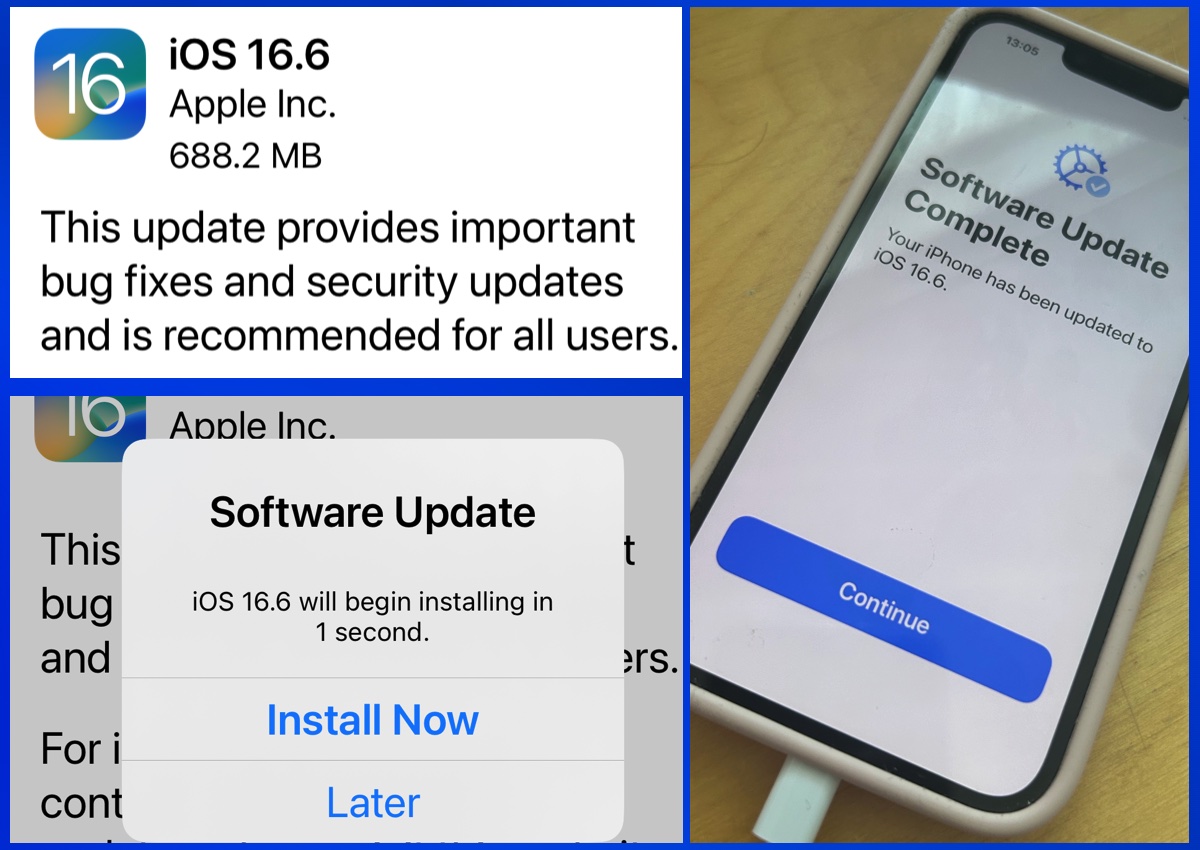
Литейный завод
- Прежде чем начать, мы настоятельно рекомендуем вам сделать резервную копию вашего iPhone.
- Открыть настройки.
- Нажмите «Общие».
- Нажмите «Обновление программного обеспечения». iOS проверит наличие новой версии; если нет, вы увидите сообщение с версией программного обеспечения и надписью «iOS обновлена». Иногда приходится немного подождать, пока программное обеспечение станет доступным, особенно в день запуска.
- Если обновление доступно, вы его увидите. Нажмите «Загрузить и установить».
- Введите свой PIN-код и согласитесь с условиями.
- Ваше устройство загрузит обновление в фоновом режиме. Вы увидите указание того, сколько времени это может занять. По нашему опыту, это очень далеко от истины: реальность может быть вдвое или даже втрое выше этой оценки! По крайней мере, вы можете заниматься другими делами, пока происходит загрузка.
- Как только загрузка завершится, вы получите уведомление.
- Теперь подождите, пока ваш iPhone проверит обновление. Затем ваш iPhone выключится, запустится и начнет устанавливать обновление программного обеспечения. Ожидайте, что этот шаг займет некоторое время, особенно если это произойдет в ночь прибытия программного обеспечения!
Посмотрите наш список всех версий iOS, где вы можете увидеть последние версии и узнать, как долго Apple поддерживает iPhone.
Как подготовить iPhone к обновлению iOS
Прежде чем обновлять iOS, мы рекомендуем вам сделать следующее:
- Сделайте резервную копию вашего iPhone: это можно сделать с помощью iCloud, Finder на Mac или iTunes на ПК. Мы объясняем, как сделать резервную копию iPhone здесь. Раньше во время обновления люди теряли такие данные, как старые SMS-сообщения и фотографии, поэтому мы не можем переоценить важность этого шага!
- Освободите место на своем iPhone: Для обновления вам понадобится достаточно места. Если у вас нет свободных 20 ГБ или около того на вашем телефоне, удалите некоторые приложения, чтобы освободить место. Вы можете впоследствии переустановить их, поскольку они уже принадлежат вам, чтобы они были связаны с вашей учетной записью. Если вам по-прежнему недостаточно места, iOS также предложит вам временно удалить некоторые файлы. У нас есть советы о том, как сэкономить место на iPhone.
- Подключите свой iPhone к источнику питания: iOS не будет установлена, если у вас низкий заряд батареи.
- Подключиться к Wi-Fi: убедитесь, что вы загружаете через Wi-Fi, а не через сотовую сеть, иначе у вас может закончиться трафик. Кроме того, убедитесь, что это безопасная сеть — мы не рекомендуем делать это, например, через Wi-Fi в отеле.
- Возьмите копию iOS, с которой вы обновляетесь. (если можете): может быть удобно иметь возможность вернуться к версии iOS, с которой вы обновились, хотя Apple не позволяет легко понизить версию программного обеспечения iPhone. Мы рассмотрим эти шаги ниже.
Устранение проблем с обновлением iOS
К сожалению, обновление iOS должно быть простым, и даже если вы выполнили всю рекомендованную выше подготовку, могут возникнуть проблемы. Ниже мы рассмотрим исправления наиболее распространенных проблем, возникающих при установке новой версии iOS.
Проблема: мне не хватает места для обновления iOS
Если у вас есть iPhone с ограниченным пространством (например, модель на 64 ГБ), освобождение достаточного места для установки обновления iOS может вызвать стресс.
Если у вас мало места, вы можете беспокоиться, что потеряете часть своих данных, если установите новое обновление iPhone. Понятно, что некоторые люди обеспокоены этим, потому что это уже случалось в прошлом. Однако должно быть так, что после установки обновления iOS все ваши данные останутся нетронутыми, а если это не так, у вас есть резервная копия, не так ли?
Мы даем советы по освобождению места на вашем iPhone в отдельной статье, но если вы не хотите удалять большую часть своих данных, есть другой вариант.
Решение: Используйте свой Mac для установки iOS
Загрузка и установка iOS через Finder (или iTunes на ПК или старом Mac) — отличный способ обновить iOS, если на вашем iPhone недостаточно места.
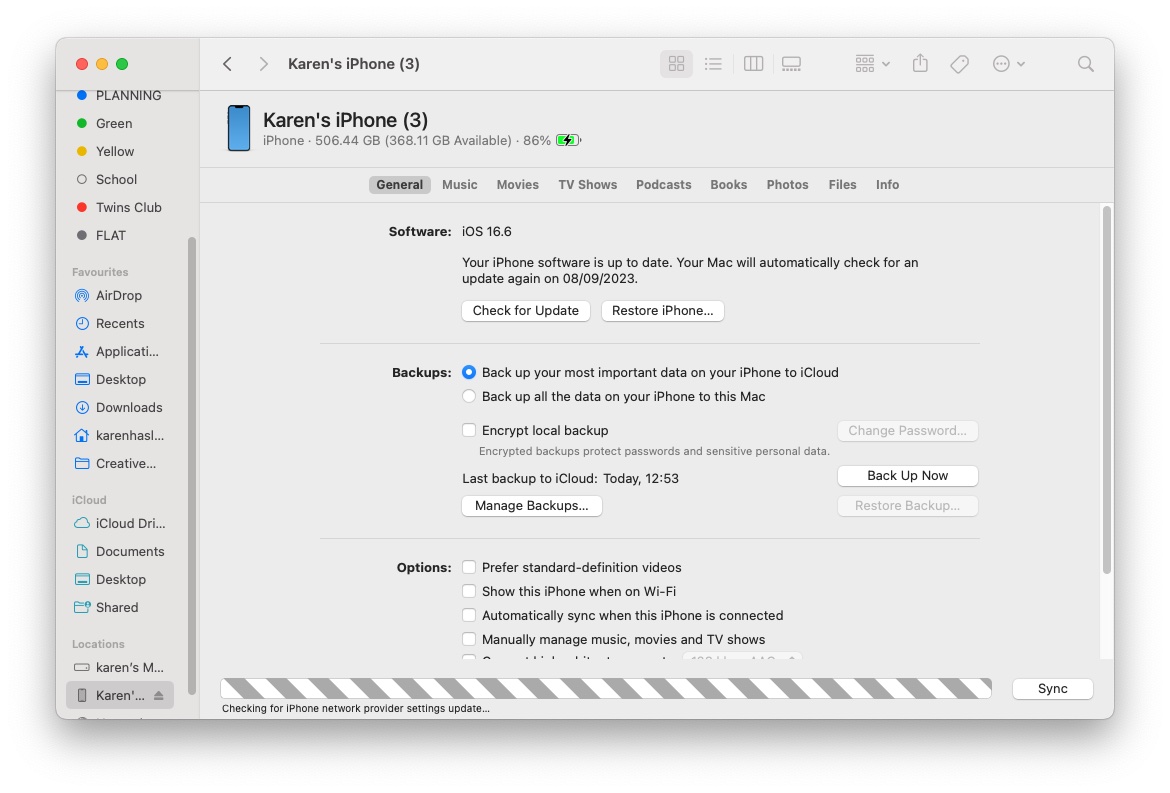
Литейный завод
- Откройте Искатель.
- Подключите свой iPhone к Mac.
- Найдите свой iPhone на боковой панели слева от Finder и нажмите на него. (Возможно, сначала вам придется подтвердить, что вы доверяете устройству).
- Нажмите «Общие».
- Нажмите «Проверить наличие обновлений».
- Если есть обновление, нажмите «Загрузить и обновить».
Загрузив и установив программное обеспечение таким образом, iPhone не потребует столько места.
Кроме того, вы можете попробовать выполнить следующие действия, чтобы освободить больше места на вашем iPhone.
Проблема: я не могу обновить iOS, потому что у меня нет Wi-Fi.
Вы действительно с нетерпением ждете обновления iOS, но сейчас у вас нет доступа к Wi-Fi? Или, может быть, да, но это Wi-Fi в отеле/ресторане, и вы не уверены, что ему можно доверять? Вам может быть интересно, можно ли обновить iOS, используя сотовые или мобильные данные.
Решение: загрузите с помощью сотовой связи.
Раньше у Apple было ограничение на загрузку, которое означало, что вы не могли загрузить более 200 МБ через соединение для передачи данных. Это ограничение было снято в iOS 13, поэтому теперь вы можете загружать приложения любого размера. Откройте «Настройки» > «Магазин приложений». Прокрутите вниз до раздела «Сотовые данные» (или «Мобильные данные») и нажмите «Загрузки приложений». Вы можете выбрать «Спрашивать, если больше 200 МБ», «Всегда разрешать» или «Всегда спрашивать».
Прежде чем начать, убедитесь, что вы не израсходовали все свои данные за месяц! Даже «неограниченные данные» не всегда полностью безграничны, и в дальнейшем вас могут оштрафовать.
В качестве альтернативы, если ваш Mac подключен к Интернету через Ethernet или другим способом, вы можете загрузить iOS с помощью Finder точно так же, как мы описали выше.
Проблема: я не вижу обновления iOS!
Вам может быть интересно, почему на вашем iPhone не отображается доступное обновление iOS.
Решение: проверьте совместимость, Wi-Fi, батарею… или воспользуйтесь Finder, чтобы загрузить его.
Есть несколько причин, почему это может быть так.
- Возможно, вы просто слишком нетерпеливы. Перед появлением большого ежегодного обновления iOS может возникнуть задержка. Неизбежно кто-то из ваших знакомых увидит это раньше.
- Возможно, ваш телефон слишком стар для последней версии iOS. Узнайте, какие iPhone могут получить iOS 17.
- Возможно, вы не подключены к Wi-Fi. Как мы уже говорили выше, вам понадобится Wi-Fi, но есть обходные пути.
- Возможно, ваша батарея разряжена. Для обновления Apple требовалось, чтобы ваш iPhone был подключен к сети или уровень заряда батареи превышал определенный уровень.
Если эти пункты к вам не относятся, попробуйте установить через Finder, как описано выше. Ваш Mac может увидеть обновление.
Если на вашем iPhone не установлена новая версия iOS, возможно, вы захотите ознакомиться с нашим обзором лучших предложений iPhone, чтобы сэкономить деньги, покупая себе новое блестящее устройство.
Проблема: обновление iPhone зависло.
Итак, вы последовали всем нашим советам, но обновление занимает ВЕКА! Возможно, ваш iPhone завис или обновление зависло ближе к концу. Что вы должны сделать?
Решение: наберитесь терпения, проверьте Wi-Fi, перезагрузите компьютер.
Во-первых, это может быть просто медленно, особенно если вы обновляетесь сразу после выхода основного обновления. Иногда обновление может занять всю ночь! Всякий раз, когда выходит новая версия iOS, мы рекомендуем дать ей несколько дней, чтобы дать шуму утихнуть и устранить все ошибки, прежде чем устанавливать ее на свое устройство.
Еще одна причина, по которой обновление iPhone может прекратиться, — это разрыв соединения Wi-Fi. Если вы устанавливаете обновление через несколько месяцев после запуска, проблем с занятостью серверов или длительных задержек возникнуть не должно. В этом случае, если у вас возникли проблемы со временем загрузки, возможно, ваша сеть Wi-Fi не работает. Прочтите это: Как исправить проблемы с Wi-Fi на iPhone или iPad.
Если вы считаете, что обновление зависло, подождите еще немного, на случай, если это займет много времени. Если вы уверены, что обновление зависло, а не просто замедлилось до черепашьей скорости, вам следует перезагрузить iPhone. Процесс перезагрузки iPhone зависит от вашей модели, но поскольку iOS 17 не будет работать на устройствах старше iPhone XR, вам нужно будет знать только следующие шаги:
- Быстро нажмите и отпустите кнопку увеличения громкости.
- Нажмите и отпустите кнопку уменьшения громкости.
- Нажмите и удерживайте боковую кнопку, продолжайте удерживать ее, пока не появится логотип Apple, затем отпустите.
Надеемся, вам удастся без проблем начать установку снова.
Проблема: обновление iPhone зависло. Проверка обновления.
После загрузки обновления iOS на ваше устройство оно будет проверено Apple.
Решение: проверьте Wi-Fi, перезагрузите компьютер.
Если ваше устройство зависает на этом экране, возможно, у вас прервалось соединение Wi-Fi, поэтому проверьте подключение к Интернету.
Если причина не в этом, попробуйте перезагрузить устройство, как описано выше.
Как обновить iOS с бета-версии
Если вы ранее опробовали бета-версию iOS перед ее полным выпуском, вы сможете обновиться до полной версии после ее запуска.
- Перейдите в настройки
- Общий
- Обновление программного обеспечения
- Нажмите на бета-обновления.
- Нажмите «Выключить».
Теперь, когда в следующий раз выйдет небета-обновление, вы сможете установить эту версию iOS без каких-либо бета-обновлений.
Если вы хотите удалить бета-версию iOS, а более новой версии полной версии iOS нет, выполните действия, описанные в этой статье: Как удалить бета-версию iOS с вашего iPhone.
Как вернуться к старой версии iOS
Что произойдет, если позже вы передумаете и захотите перейти на предыдущую версию iOS? Понизить версию действительно сложно, поэтому мы не можем гарантировать, что даже если у вас есть установщик для старой версии iOS, вы сможете вернуться к ней, но вот способ, который стоит попробовать.
- Загрузите правильную версию iOS для вашего iPhone с IPSW.me. Его еще должна подписать Apple, что в наши дни действительно является очень узким окном.
- На вашем Mac откройте Finder.
- Подключите свой iPhone.
- Удерживая клавишу Option/Alt, нажмите «Восстановить iPhone». Это должно позволить вам выбрать версию iOS, которую вы хотите установить на iPhone.
- Найдите загрузку и выберите ее, чтобы обновить свой iPhone.
У нас есть отдельная статья, в которой выясняется, можно ли понизить версию моего iPhone до более старой версии iOS.






